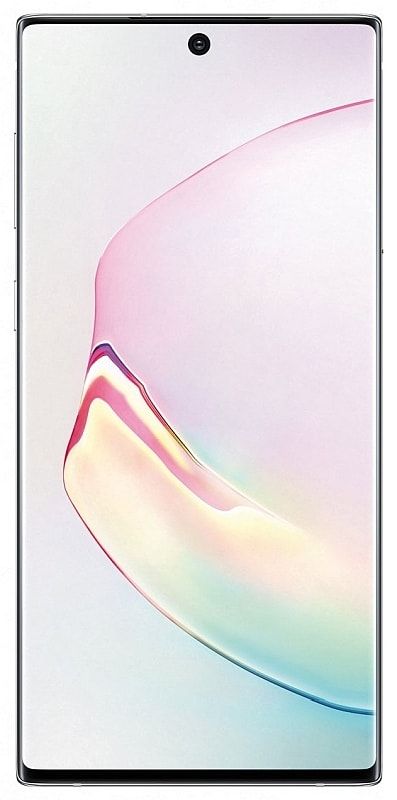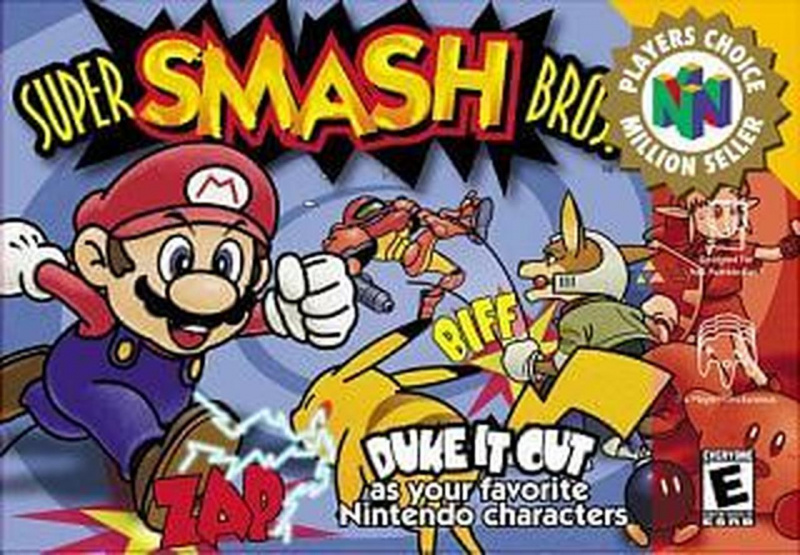Πώς να διαγράψετε το hiberfil.sys
Βρίσκεστε εδώ γιατί παρατήρησα ένα καταπληκτικό hiberfil.sys αρχείο που βρίσκεται στη μονάδα του μηχανήματός σας και ψάχνετε εάν μπορείτε να το απαλλαγείτε για να ελευθερώσετε χώρο. Εδώ θα μάθετε για το αρχείο είναι και πώς μπορείτε να το καταργήσετε εάν θέλετε.
Τι γνωρίζετε για το hiberfil.sys;
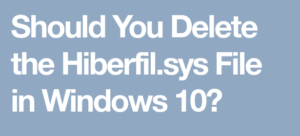
Λοιπόν, εξαρτάται από το μοντέλο των Windows που χρησιμοποιείτε, έχετε πολλές επιλογές για κατανάλωση ενέργειας όταν δεν χρησιμοποιείτε τον υπολογιστή σας. Επίσης, απλώς κλείστε το ή αλλιώς το στείλετε σε κατάσταση αναστολής λειτουργίας ή αδρανοποίησης. Σε κατάσταση αναστολής λειτουργίας, χρησιμοποιεί λιγότερη ενέργεια, αλλά εξακολουθεί να είναι άμεσα διαθέσιμη όταν το θέλετε. Το Sleep χρησιμοποιεί λιγότερη ισχύ για να διατηρήσει τις πληροφορίες στη μνήμη του συστήματός σας. Η αδρανοποίηση καταναλώνει περισσότερη ισχύ αφού γράψει τις πληροφορίες στη μνήμη στον σκληρό δίσκο και τερματίσει - τα πλεονεκτήματα είναι ότι η επαναφορά των υπολογιστών σας είναι ταχύτερη από την ανύψωσή της από μια κατάσταση απενεργοποίησης. Εκεί είναι το hiberfil.sys το αρχείο εισέρχεται. Τα Windows γράφουν απλά ή προσθέτουν τις πληροφορίες στη μνήμη σε αυτό το αρχείο.
Ενώ προτείνουμε τη χρήση αδρανοποίησης ή αδράνειας αντί να τερματίζετε το σύστημά σας στις περισσότερες περιπτώσεις. Επίσης, καταλαβαίνουμε ότι πολλοί άνθρωποι προτιμούν το κλείσιμο. Σε αυτήν την περίπτωση, η απενεργοποίηση της λειτουργίας αδρανοποίησης στο σύστημά σας θα σας επιτρέψει να αφαιρέσετε αυτό το αρχείο και να ανακτήσετε πολύτιμο χώρο στο δίσκο. Επίσης, το αρχείο καταναλώνει αρκετό χώρο. Πόσο εξαρτάται από την ποσότητα μνήμης που είναι εγκατεστημένη στο σύστημά σας.
Απενεργοποιήστε τη λειτουργία αδρανοποίησης στα Windows 10, 8, 7 ή Vista

Η μέθοδος απενεργοποίησης της λειτουργίας αδρανοποίησης είναι παρόμοια Παράθυρα 10, 8, 7 και Vista. Θέλετε να χρησιμοποιήσετε τη γραμμή εντολών στη λειτουργία διαχείρισης για να την ολοκληρώσετε. Επίσης, είναι απλώς μια απλή εντολή. Η απενεργοποίηση της λειτουργίας αδρανοποίησης καταργεί αυτόματα το αρχείο hiberfil.sys.
Προχωρήστε στη γραμμή εντολών πατώντας πρώτα Έναρξη και πληκτρολογώντας τη γραμμή εντολών. Όταν προβάλετε το αναδυόμενο παράθυρο της γραμμής εντολών, πατήστε το δεξί και, στη συνέχεια, επιλέξτε Εκτέλεση ως διαχειριστής.
Στη γραμμή εντολών, εισαγάγετε την ακόλουθη εντολή και, στη συνέχεια, πατήστε Enter:
powercfg -h off
Αυτή η εντολή απενεργοποιεί γρήγορα τη λειτουργία αδρανοποίησης. Τότε θα παρατηρήσετε ότι δεν είναι πλέον επιλογή από το μενού κλεισίματος. Επίσης, εάν επισκεφθείτε ξανά την Εξερεύνηση αρχείων, θα δείτε τότε ότι το αρχείο hiberfil.sys έχει αφαιρεθεί και όλος αυτός ο χώρος στο δίσκο είναι δικός σας για άλλη μια φορά.
Αλλά αν θέλετε να ενεργοποιήσετε ξανά τη λειτουργία αδρανοποίησης. Στη συνέχεια, μπορείτε να επισκεφθείτε ξανά τη γραμμή εντολών και να χρησιμοποιήσετε αυτήν την εντολή:
powercfg -h on
Η εντολή Hibernate για άλλη μια φορά διαθέσιμη σε εσάς και τα Windows θα δημιουργήσουν ξανά το αρχείο hiberfil.sys.
Απενεργοποιήστε τη λειτουργία αδρανοποίησης στα Windows XP
Η απενεργοποίηση της λειτουργίας αδρανοποίησης στα Windows XP είναι πολύ διαφορετική από ό, τι στο νεότερο μοντέλο των Windows. Αρχικά, μεταβείτε στον Πίνακα Ελέγχου> Επιλογές ενέργειας. Στο παράθυρο Power Options Properties, απλώς μεταβείτε στην καρτέλα Hibernate και απενεργοποιήστε την επιλογή Enable hibernation.
Αφού απενεργοποιήσετε τη λειτουργία αδρανοποίησης, επανεκκινήστε τον υπολογιστή σας και στη συνέχεια θέλετε να καταργήσετε μη αυτόματα το αρχείο hiberfil.sys.
Συμπέρασμα:
Δείτε όλα σχετικά με τη Διαγραφή hiberfil.sys. Ανεξάρτητα από τη δεδομένη μέθοδο που χρησιμοποιήσατε, μπορείτε εύκολα να απενεργοποιήσετε τη λειτουργία αδρανοποίησης. Αν θέλετε να μοιραστείτε οποιαδήποτε άλλη μέθοδο ή συμβουλές σχετικά με το άρθρο, ενημερώστε μας παρακάτω. Για περαιτέρω ερωτήσεις και ερωτήσεις, ενημερώστε μας στην παρακάτω ενότητα σχολίων!
Διαβάστε επίσης: